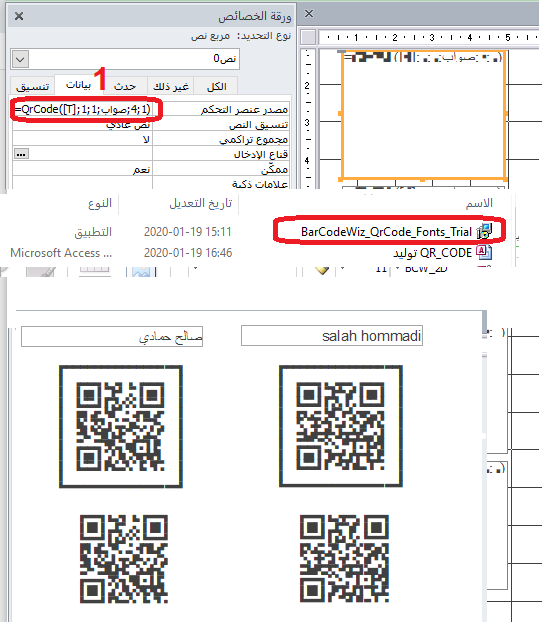البحث في الموقع
Showing results for tags 'qr code access'.
تم العثور علي 3 نتائج
-
اليوم أقدم لكم موضوع يبحث عنة الكثيرين الموضوع هو كيفية إظهار بيانات محددة فى التقرير على هيئة QR CODE و هو الباركود الثنائى الابعاد 1 - مرفق مجلد مضغوط به ملفين DLL احدهم للويندوز 64 بت QRCodeFont_x64.dll و الاخر للويندوز 32 بت QRCodeFont.dll ما عليك الا وضع الملف المناسب للويندوز الخاص بك فى مجلد SYSTEM32 2 - و يوجد ايضا ملف MW6Matrix.TTF و هو يوضع فى مجلد C:\Windows\Fonts 3 - الكود التالى يتم لصقة فى محرر الفيجوال بيزك فى التقرير المراد إظهار الباركود به Option Compare Database Private Declare Sub QRCodeEncode Lib "QRCodeFont.dll" _ (ByVal Message As String, ByVal Version As Integer, ByVal Level As Integer, ByVal Mask As Integer) Private Declare Function QRCodeGetRows Lib "QRCodeFont.dll" () As Integer Private Declare Function QRCodeGetCols Lib "QRCodeFont.dll" () As Integer Private Declare Function QRCodeGetCharAt Lib "QRCodeFont.dll" (ByVal RowIndex As Integer, ByVal ColIndex As Integer) As Integer Private Const Version = 0 Private Const Level = 0 Private Const Mask = 0 ------------------------------------------------------------------ Private Sub Detail_Print(Cancel As Integer, PrintCount As Integer) Dim RowCount As Long Dim ColCount As Long Dim Message As String Dim EncodedMsg As String Message = Field1.Text Message = Message & vbCrLf & Field2.Text Message = Message & vbCrLf & "________" Message = Message & vbCrLf & " " Call QRCodeEncode(Message, Version, Level, Mask) RowCount = QRCodeGetRows() ColCount = QRCodeGetCols() EncodedMsg = vbCrLf For I = 1 To RowCount For J = 1 To ColCount EncodedMsg = EncodedMsg & Chr(QRCodeGetCharAt(I - 1, J - 1)) Next J EncodedMsg = EncodedMsg & vbCrLf Next I Text0.Value = EncodedMsg End Sub 4 - هذان السطران Message = Field1.Text Message = Message & vbCrLf & Field2.Text هما يعبران عن حقلى البيانات المراد إظهارهما فى الQR CODE الحقل Field1 و الحقل Field2 5 - و يمكنك إضافة المزيد من الحقول بإضافة السطر التالى Message = Message & vbCrLf & -----------.Text و يوضع اسم الحقل المراد إظهارة بدلا من ----------- 6 - فى السطر قبل الاخير فى الكود Text0.Value = EncodedMsg Text0هو اسم ال textbox الذى سيظهر به الكود و يمكنك تغييرة بالإسم الذى تريدة 7 - اخر شئ هو تغيير نوع الفونت (الخط) الخاص بال text box الذى سيظهر به الQR CODE إلى نوع الفونت MW6 Matrix و الذى وضعناه بمجلد الخطوط سابقا و شكرا لكم Desktop.rar
-
السلام عليكم سوف نشرح في هذا الموضوع طريقة سهلة جدا لإضافة QR CODE للتقرير داخل مربع نص و يدعم اللغة العربية كذلك أولا: هناك ملف تنفيذي يقوم بتسجيل الأدوات و نوع الخط نقوم بتثبيته داخل الكمبيوتر ثانيا: لإضافة QR CODE نقوم باستدعاء الوحدة النمطية الموجودة في المرفق في مصدر عنصر التحكم لمربع النص و نغير نوع الخط إلى BCW_2D =QrCode([T];1;1;صواب;4;1) [T]: هو مربع نص نأخذ منه البيانات و هذا رابط المصدر : https://barcodewiz.com/user-manual/qr-code-fonts/create_qr_code_barcodes_in_ms_access.aspx و أخيرا تمتع بـQR CODE رائع أرجوا من الإخوة تجربته و موافاتنا بالنتائج. توليد QR CODE.rar